Windows 11/10での0x00000775エラーを修正
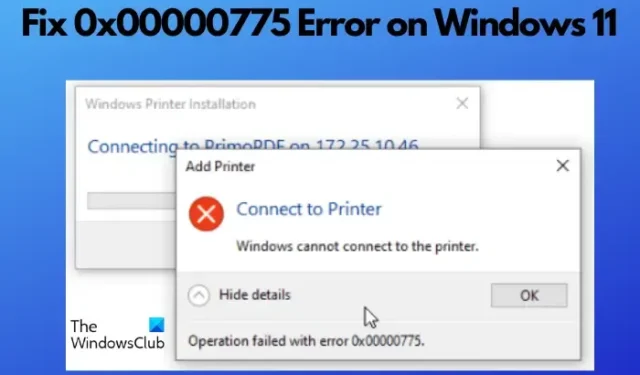
Windows 11/10 でプリンターを接続すると、エラー コード 0x00000775 が表示されますか? このエラーでは通常、「Windows がプリンターに接続できないため、ドキュメントを印刷できません」というメッセージが表示されます。
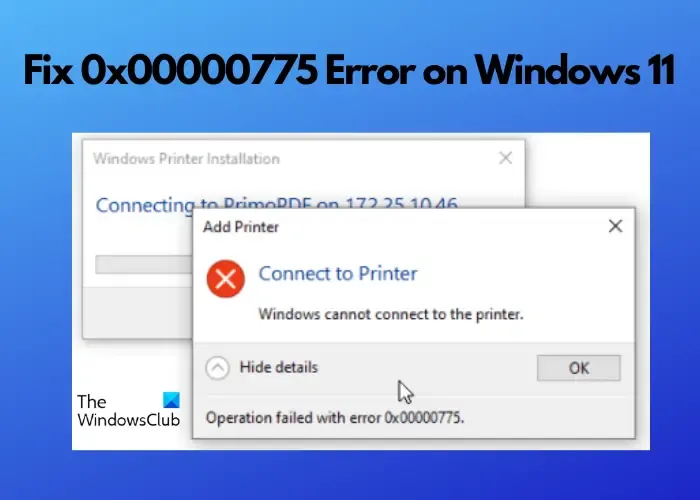
プリンターは便利なデバイスですが、エラーが発生しやすいものです。たとえば、Windows Update 後にプリンターが動作しない、エラー コード 0x0000007c または 0x000006e4、操作失敗エラー 0x0000011b などです。ここでは、Windows 11 のプリンター エラー 0x00000775 を修正するのに役立つ詳細なガイドを提供します。
Windows 11 のプリンター エラー 0x00000775 とは何ですか?
「Windows がプリンターに接続できません」エラーは、HP、Canon、Epson などのどのブランドでも発生する可能性があります。このエラーは通常、共有プリンタまたはネットワーク プリンタを使用しているときに表示されます。では、なぜプリンター エラー 0x00000775 が発生するのでしょうか? プリンター ドライバーに問題がある場合やドライバーが古い場合など、いくつかの理由が考えられます。
また、古いプリンター モデルであるため、Windows 11 またはクライアントの OS と互換性がない可能性もあります。ネットワーク接続の問題、PC の設定が正しくない、またはセキュリティ設定が原因で、Windows がプリンターに接続できない場合があります。
Windows 11/10でプリンターエラー0x00000775を修正するにはどうすればよいですか?
プリンターの電源を入れ直したり、プリンターのトラブルシューティング ツールを実行すると、場合によっては解決する場合がありますが、ほとんどの場合は解決しません。このような場合は、Windows がプリンターに接続できないときに問題を解決するのに役立つ高度な方法を試してみることをお勧めします。ここでは、試してみることができる確実な方法をいくつか紹介します。
- 予備的な方法
- プリンタードライバーを再インストールする
- スプリント スプーラー サービスを再起動します。
- 共有ネットワークプリンターのトラブルシューティング
- グループポリシーエディターを変更する
- セキュリティ設定を変更する
- プリンターを再追加
1]予備的な方法
以下の主な方法に進む前に、プリンターが Windows 11 およびクライアントの OS と互換性があるかどうかを確認する必要があります。最新の OS と互換性のないドライバーを備えた古いモデルの場合は、プリンターをアップグレードするか、直接 TCP/IP 接続を設定する必要があります。同時に、プリンターとコンピューターの間に接続されているすべてのケーブルを必ず確認してください。
ネットワーク プリンタを使用し、それを 2 台以上のコンピュータ間で共有する場合は、コンピュータとプリンタが同じネットワーク上にあり、接続に問題がないことを確認してください。また、ファイアウォールまたはウイルス対策ソフトがプリンタをブロックしている場合は、ファイアウォールを一時的にオフにしてウイルス対策ソフトを無効にする必要があります。または、プリンターがファイアウォールを通過できるようにして、問題の解決に役立つかどうかを確認することもできます。
2]プリンタードライバーを再インストールする
また、プリンタ ドライバが古い場合は更新し、保留中の Windows Update をインストールする必要もあります。
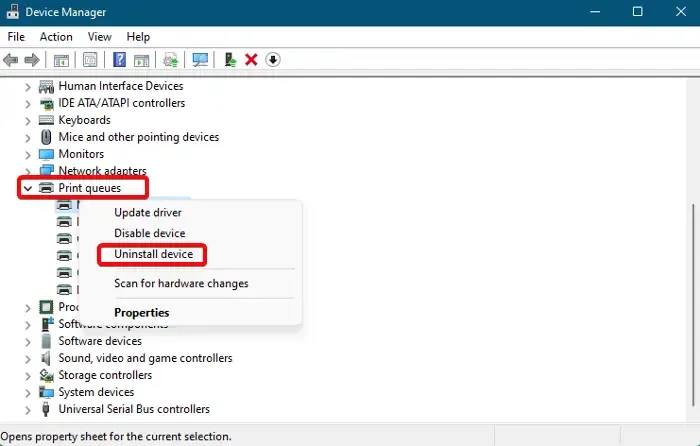
場合によっては、プリンター ドライバーに問題がある可能性があるため、更新しても解決しない場合がありますが、ドライバーを再インストールすると、Windows 11 のプリンター エラー 0x00000775 を修正できる可能性があります。
これを行うには、デバイス マネージャーを開き、[印刷キュー] >プリンターを右クリックし、[デバイスのアンインストール] > [デバイスのアンインストール]プロンプト > [アンインストール] を選択します。
ドライバーが正常にアンインストールされたら、PC を再起動すると、Windows が最新のドライバーを自動的に再インストールします。あるいは、製造元の Web サイトからプリンター ドライバーを手動でダウンロードしてインストールすることもできます。
3] Print Spoolerサービスを再起動します
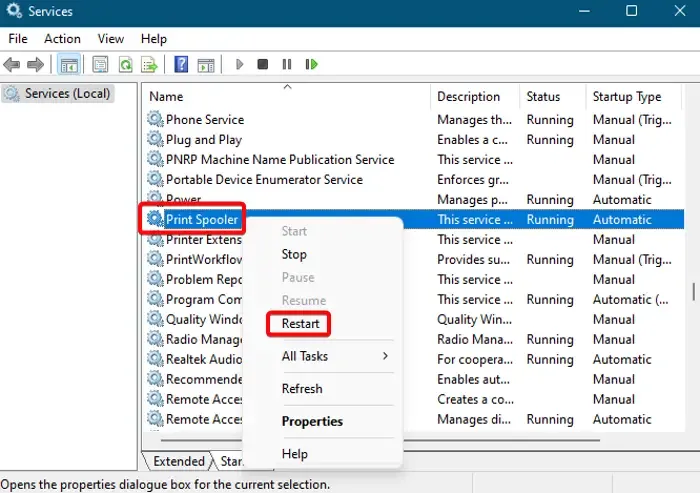
印刷スプーラーサービスに問題がある場合、プリンターがエラーをスローすることがあります。このような場合は、まずファイル エクスプローラーを使用してすべてのコンテンツをクリアし、次にサービスマネージャーを使用して印刷スプーラー サービスを再起動する必要があります。
4] 共有ネットワークプリンターのトラブルシューティング
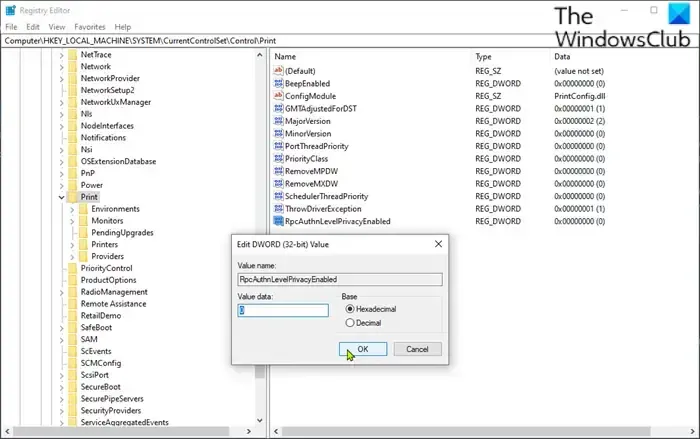
共有ネットワーク プリンタの場合は、「Windows がプリンタに接続できませんでした」に関する詳細な投稿で説明されているように、 SMB1.0 を一時的に有効にしたり、ネットワーク プリンタ エラーを修正したり、レジストリを変更したりできます。
プリンターのエラーが解決したら、必ずSMB1.0 を再度無効にしてください。問題を解決するには、LAN ケーブルを使用してプリンターをモデムまたはルーターに接続してみることもできます。
さらに、新しいローカル ポートを作成するか、手動で mscms.dll をコピー先フォルダーに貼り付けてエラーを修正することもできます。
5]グループポリシーエディターを変更する
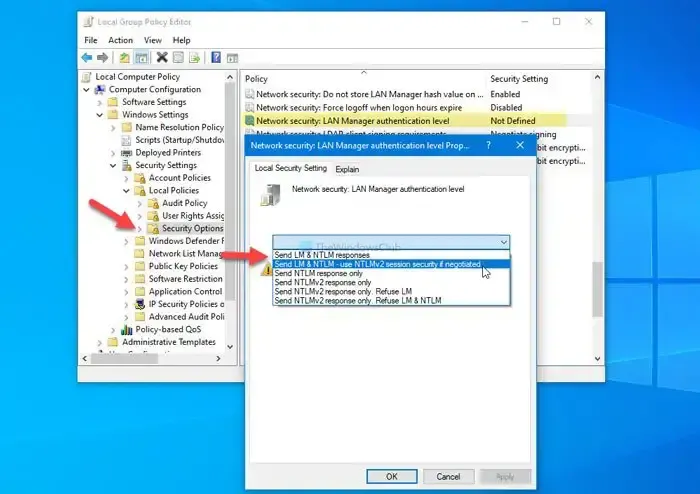
PC に管理者としてサインインしていない状態でプリンターを接続すると、Windows ドライバーが正しくインストールされません。これにより、Windows 11 でプリンター エラー 0x00000775 が発生する可能性があります。
この場合、グループ ポリシー エディターを変更すると問題を解決できます。グループ ポリシー エディターを開き、[コンピューターの構成] > [管理用テンプレート] > [プリンター] > [プリンター ドライバーのインストールを管理者に制限する] > [無効] を選択します。
グループ ポリシー エディターまたはレジストリ エディターを使用して、LAN マネージャーの認証レベルを変更することもできます。ただし、レジストリ設定を編集する前に、失われたデータを復元するために必ずレジストリ データのバックアップを作成してください。
6]セキュリティ設定を変更する
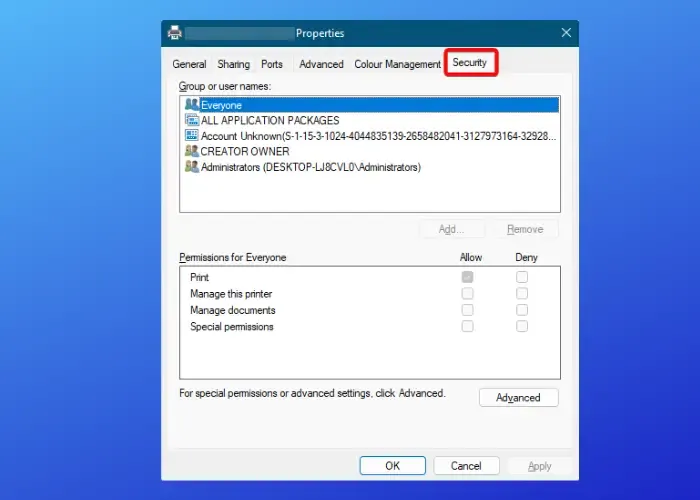
Windows 11 PC のセキュリティ設定により、プリンターの接続が妨げられている可能性があります。したがって、セキュリティ設定を変更すると、「Windows がプリンタに接続できません」エラーを解決できる可能性があります。このためには、実行コンソール ( Win + R )を開き、 [プリンターの制御] > [デバイスとプリンター] > プリンターを右クリック > [プリンターのプロパティ] > [セキュリティ] タブ > セキュリティ設定を変更して、PC がプリンターに接続できるようにします。
7] プリンターを再追加します
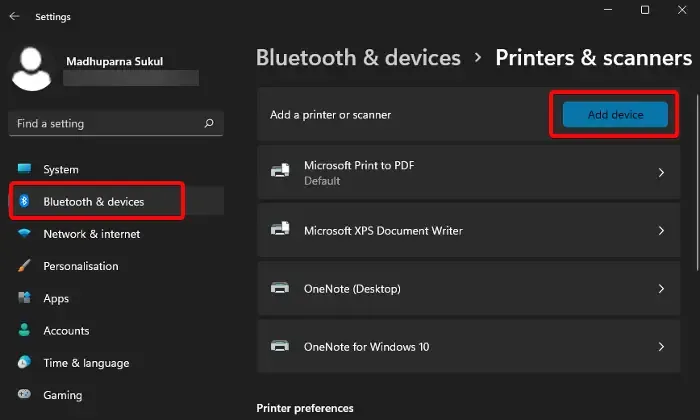
上記の方法がいずれも機能しない場合は、まずWindows 11 PC でプリンターを削除またはアンインストールします。その後、ローカル プリンタを再度インストールまたは追加すると、問題の解決に役立つはずです。
それでも Windows がプリンタに接続できない場合は、ドメイン認証を確認し、デバイスが検出可能であることを確認してください。
あるいは、究極の PC 修復ソフトウェアまたは修復ツールFixWinを使用して、Windows の問題を解決することもできます。
Windows 11 でプリンター共有を修正するにはどうすればよいですか?
これは、Windows 11/10 で共有プリンターを使用していて、ドキュメントを印刷できないことを意味します。したがって、プリンターの共有が機能しない場合、最初に試してほしいのは、Windows トラブルシューティング ツールを実行することです。Windowsファイアウォールがプリンターをブロックしている場合は、しばらくの間Windows ファイアウォールをオフにすることもできます。ただし、それでも問題が解決しない場合は、プリンターを手動で再度追加するか、最近のアップデートをアンインストールしてください。
Windows 11 共有プリンターのエラー コード 0x00000709 とは何ですか?
Windows 11 PC でプリンターをセットアップまたは構成しようとすると、通常、エラー コード0x00000709が表示されます。ただし、共有プリンタに接続しようとしたとき、またはプリンタをデフォルトとして設定しようとしたときに、このエラーが発生する場合もあります。この場合、プリンター名と接続を再確認する必要がありますが、トラブルシューティング ツールを実行することもできます。それでも問題が解決しない場合は、プリンター ドライバーを更新するか、レジストリ エディターを変更して問題が解決するかどうかを確認してください。


コメントを残す